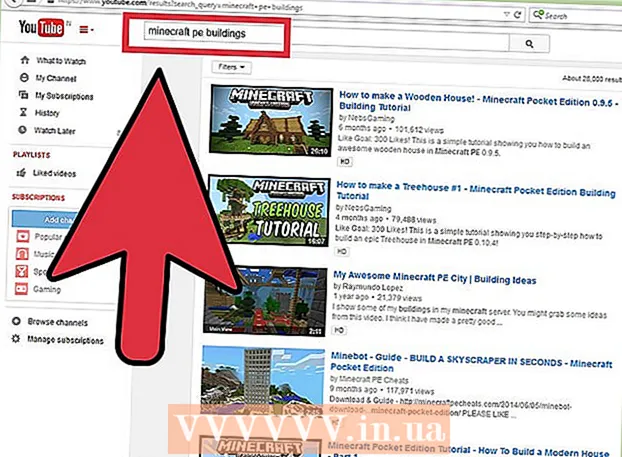Συγγραφέας:
Eugene Taylor
Ημερομηνία Δημιουργίας:
7 Αύγουστος 2021
Ημερομηνία Ενημέρωσης:
1 Ιούλιος 2024

Περιεχόμενο
- Για να πας
- Μέθοδος 1 από 3: Οι βασικοί κανόνες για την επιλογή κωδικού πρόσβασης
- Μέθοδος 2 από 3: Δημιουργήστε έναν ασφαλή κωδικό πρόσβασης
- Μέθοδος 3 από 3: Χρήση διαχειριστή κωδικού πρόσβασης
- Συμβουλές
- Προειδοποιήσεις
Πρέπει να βρείτε έναν "ασφαλή" κωδικό πρόσβασης για σχεδόν κάθε προσωπικό λογαριασμό που δημιουργείτε. Για να επιλέξετε έναν κωδικό πρόσβασης που είναι δύσκολο να το ανακαλύψουν οι άλλοι, είναι καλύτερο να δημιουργήσετε συνδυασμούς γραμμάτων και αριθμών που δεν είναι προφανείς. Ευτυχώς, είναι πολύ εύκολο να βρείτε έναν κωδικό πρόσβασης που είναι δύσκολο να σπάσει και να θυμάστε ταυτόχρονα.
Για να πας
Μέθοδος 1 από 3: Οι βασικοί κανόνες για την επιλογή κωδικού πρόσβασης
 Επιλέξτε έναν κωδικό πρόσβασης που κανείς δεν θα μαντέψει εύκολα ή θα χαράξει. Μην χρησιμοποιείτε μια λέξη ή φράση που έχει ιδιαίτερη σημασία για εσάς - όπως γενέθλια ή το όνομα ενός μέλους της οικογένειας. Αυτό είναι ακριβώς το είδος των πληροφοριών που κάποιος άλλος μπορεί εύκολα να ανακαλύψει με λίγη αναζήτηση.
Επιλέξτε έναν κωδικό πρόσβασης που κανείς δεν θα μαντέψει εύκολα ή θα χαράξει. Μην χρησιμοποιείτε μια λέξη ή φράση που έχει ιδιαίτερη σημασία για εσάς - όπως γενέθλια ή το όνομα ενός μέλους της οικογένειας. Αυτό είναι ακριβώς το είδος των πληροφοριών που κάποιος άλλος μπορεί εύκολα να ανακαλύψει με λίγη αναζήτηση.  Μην κοινοποιείτε τους κωδικούς πρόσβασής σας σε κανέναν. Εάν μοιράζεστε τον κωδικό πρόσβασής σας με άλλους, στην πραγματικότητα τους προσκαλείτε να αποκτήσουν πρόσβαση στους λογαριασμούς σας στο Διαδίκτυο και αυτή η ευκαιρία χρησιμοποιείται συχνά για να κλέψει τις πληροφορίες σας μέσω του Διαδικτύου.
Μην κοινοποιείτε τους κωδικούς πρόσβασής σας σε κανέναν. Εάν μοιράζεστε τον κωδικό πρόσβασής σας με άλλους, στην πραγματικότητα τους προσκαλείτε να αποκτήσουν πρόσβαση στους λογαριασμούς σας στο Διαδίκτυο και αυτή η ευκαιρία χρησιμοποιείται συχνά για να κλέψει τις πληροφορίες σας μέσω του Διαδικτύου. 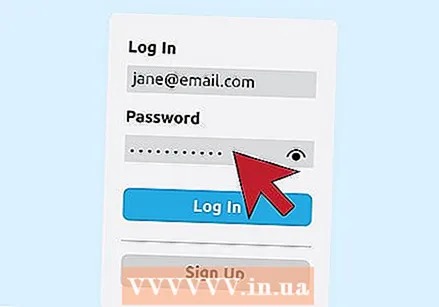 Να επιλέγετε πάντα έναν μακρύ κωδικό πρόσβασης. Ο κωδικός πρόσβασής σας πρέπει να περιέχει τουλάχιστον οκτώ χαρακτήρες. Ένας μακρύτερος κωδικός πρόσβασης είναι ακόμα πιο ασφαλής, αλλά υπάρχουν ιστότοποι και εφαρμογές που επιβάλλουν μέγιστο μήκος για τους κωδικούς πρόσβασης.
Να επιλέγετε πάντα έναν μακρύ κωδικό πρόσβασης. Ο κωδικός πρόσβασής σας πρέπει να περιέχει τουλάχιστον οκτώ χαρακτήρες. Ένας μακρύτερος κωδικός πρόσβασης είναι ακόμα πιο ασφαλής, αλλά υπάρχουν ιστότοποι και εφαρμογές που επιβάλλουν μέγιστο μήκος για τους κωδικούς πρόσβασης.  Χρησιμοποιήστε τουλάχιστον ένα κεφαλαίο και ένα πεζό γράμμα στον κωδικό πρόσβασής σας. Μην τοποθετείτε τα κεφαλαία και πεζά γράμματα το ένα κοντά στο άλλο. Η ανάμειξη κεφαλαίων και πεζών χαρακτήρων καθιστά τον κωδικό πρόσβασής σας πιο δύσκολο να προβλεφθεί. Για παράδειγμα, αυτό το τέχνασμα θα μπορούσε να αποδώσει έναν κωδικό πρόσβασης όπως: "JeCaMiJa_22191612", στο πρώτο παράδειγμα ή "HuisAaanLepel # 157" στο δεύτερο παράδειγμα.
Χρησιμοποιήστε τουλάχιστον ένα κεφαλαίο και ένα πεζό γράμμα στον κωδικό πρόσβασής σας. Μην τοποθετείτε τα κεφαλαία και πεζά γράμματα το ένα κοντά στο άλλο. Η ανάμειξη κεφαλαίων και πεζών χαρακτήρων καθιστά τον κωδικό πρόσβασής σας πιο δύσκολο να προβλεφθεί. Για παράδειγμα, αυτό το τέχνασμα θα μπορούσε να αποδώσει έναν κωδικό πρόσβασης όπως: "JeCaMiJa_22191612", στο πρώτο παράδειγμα ή "HuisAaanLepel # 157" στο δεύτερο παράδειγμα.  Χρησιμοποιήστε κενά στον κωδικό πρόσβασής σας. Συχνά το σύστημα στο οποίο πρέπει να δημιουργήσετε έναν κωδικό πρόσβασης δεν επιτρέπει τη χρήση πραγματικών χώρων, αλλά εάν είναι δυνατόν, είναι έξυπνο να συμπεριλάβετε ένα κενό στη μέση του κωδικού πρόσβασής σας. Εναλλακτικά, μπορείτε να χρησιμοποιήσετε παύλα ("_"), ή ίσως ακόμη και δύο, ως μέρος του κωδικού πρόσβασής σας για παρόμοιο εφέ.
Χρησιμοποιήστε κενά στον κωδικό πρόσβασής σας. Συχνά το σύστημα στο οποίο πρέπει να δημιουργήσετε έναν κωδικό πρόσβασης δεν επιτρέπει τη χρήση πραγματικών χώρων, αλλά εάν είναι δυνατόν, είναι έξυπνο να συμπεριλάβετε ένα κενό στη μέση του κωδικού πρόσβασής σας. Εναλλακτικά, μπορείτε να χρησιμοποιήσετε παύλα ("_"), ή ίσως ακόμη και δύο, ως μέρος του κωδικού πρόσβασής σας για παρόμοιο εφέ. 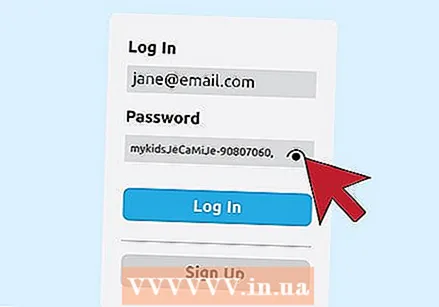 Δημιουργήστε κωδικούς πρόσβασης για διαφορετικούς λογαριασμούς που είναι παρόμοιοι αλλά διαφορετικοί. Μπορείτε να χρησιμοποιήσετε παρόμοιες βασικές λέξεις για να σας διευκολύνει να θυμάστε τους κωδικούς πρόσβασής σας χωρίς να τους σπάτε πολύ εύκολα. Για παράδειγμα, μπορείτε να κάνετε "JeCaMiJa_22191612" "mychildrenJeCaMiJa-90807060" και "HuisAanLepel # 157" μπορεί να γίνει "157 * myfirstHouseAanLepel".
Δημιουργήστε κωδικούς πρόσβασης για διαφορετικούς λογαριασμούς που είναι παρόμοιοι αλλά διαφορετικοί. Μπορείτε να χρησιμοποιήσετε παρόμοιες βασικές λέξεις για να σας διευκολύνει να θυμάστε τους κωδικούς πρόσβασής σας χωρίς να τους σπάτε πολύ εύκολα. Για παράδειγμα, μπορείτε να κάνετε "JeCaMiJa_22191612" "mychildrenJeCaMiJa-90807060" και "HuisAanLepel # 157" μπορεί να γίνει "157 * myfirstHouseAanLepel".  Γράψτε τον κωδικό πρόσβασής σας και φυλάξτε τον σε ασφαλές μέρος. Μην κρατάτε τον κωδικό πρόσβασής σας πολύ κοντά στον υπολογιστή σας (ή από αδιάκριτα μάτια), αλλά επιλέξτε ένα μέρος στο οποίο μπορείτε εύκολα να φτάσετε. Εάν ξεχάσετε τον κωδικό πρόσβασής σας, μπορείτε εύκολα να τον βρείτε ξανά με αυτόν τον τρόπο.
Γράψτε τον κωδικό πρόσβασής σας και φυλάξτε τον σε ασφαλές μέρος. Μην κρατάτε τον κωδικό πρόσβασής σας πολύ κοντά στον υπολογιστή σας (ή από αδιάκριτα μάτια), αλλά επιλέξτε ένα μέρος στο οποίο μπορείτε εύκολα να φτάσετε. Εάν ξεχάσετε τον κωδικό πρόσβασής σας, μπορείτε εύκολα να τον βρείτε ξανά με αυτόν τον τρόπο. - Αντί να γράψετε τον κωδικό πρόσβασής σας κυριολεκτικά, μπορείτε να τον γράψετε σε μορφή κώδικα χρησιμοποιώντας έναν παραπλανητικό τύπο που καθιστά πιο δύσκολο για τους άλλους να αποκρυπτογραφήσουν τον κωδικό πρόσβασής σας. Για παράδειγμα, θα μπορούσατε να γράψετε ri7% Gi6_ll ως 2tk9 & Ik8_nn (όπου ο παραπλανητικός τύπος υποδεικνύεται από τον πρώτο χαρακτήρα, σε αυτήν την περίπτωση: +2). Αυτός ο τύπος σημαίνει ότι όλοι οι επόμενοι κρυπτογραφημένοι χαρακτήρες σχηματίζονται προσθέτοντας δύο αριθμούς, δύο γράμματα (του αλφαβήτου) ή δύο χαρακτήρες (στο πληκτρολόγιό σας) στον πραγματικό χαρακτήρα που χρησιμοποιείται στον κωδικό πρόσβασής σας.
Μέθοδος 2 από 3: Δημιουργήστε έναν ασφαλή κωδικό πρόσβασης
 Σκεφτείτε μια πρόταση ή φράση ως βάση για τον κωδικό πρόσβασής σας. Αυτό είναι ένα καλό σημείο εκκίνησης για τη δημιουργία ενός σύνθετου κωδικού πρόσβασης που είναι δύσκολο να μαντέψει κανείς, αλλά ταυτόχρονα εύκολο να θυμάστε. Επίσης, μην ξεχνάτε ότι ο κωδικός πρόσβασής σας θα πρέπει να είναι τουλάχιστον μεγάλος (τουλάχιστον οκτώ χαρακτήρες) και να περιέχει όσο το δυνατόν περισσότερους τύπους χαρακτήρων (κεφαλαία και πεζά γράμματα, κενά ή κάτω παύλες, κ.λπ.). Αν και από τη μία πλευρά δεν πρέπει να συμπεριλάβετε πληροφορίες στον κωδικό πρόσβασής σας που είναι προσωπικά σχετικές με εσάς και που άλλοι θα μπορούσαν εύκολα να ανακαλύψουν, από την άλλη πλευρά, είναι χρήσιμο να λάβετε έναν κωδικό πρόσβασης που μπορείτε να θυμάστε χωρίς πάρα πολλά προβλήματα. Η δημιουργία μιας δήλωσης ή φράσης που θα θυμάστε εύκολα μπορεί να αποτελέσει μια πρακτική βάση για έναν ασφαλή κωδικό πρόσβασης.
Σκεφτείτε μια πρόταση ή φράση ως βάση για τον κωδικό πρόσβασής σας. Αυτό είναι ένα καλό σημείο εκκίνησης για τη δημιουργία ενός σύνθετου κωδικού πρόσβασης που είναι δύσκολο να μαντέψει κανείς, αλλά ταυτόχρονα εύκολο να θυμάστε. Επίσης, μην ξεχνάτε ότι ο κωδικός πρόσβασής σας θα πρέπει να είναι τουλάχιστον μεγάλος (τουλάχιστον οκτώ χαρακτήρες) και να περιέχει όσο το δυνατόν περισσότερους τύπους χαρακτήρων (κεφαλαία και πεζά γράμματα, κενά ή κάτω παύλες, κ.λπ.). Αν και από τη μία πλευρά δεν πρέπει να συμπεριλάβετε πληροφορίες στον κωδικό πρόσβασής σας που είναι προσωπικά σχετικές με εσάς και που άλλοι θα μπορούσαν εύκολα να ανακαλύψουν, από την άλλη πλευρά, είναι χρήσιμο να λάβετε έναν κωδικό πρόσβασης που μπορείτε να θυμάστε χωρίς πάρα πολλά προβλήματα. Η δημιουργία μιας δήλωσης ή φράσης που θα θυμάστε εύκολα μπορεί να αποτελέσει μια πρακτική βάση για έναν ασφαλή κωδικό πρόσβασης. - Η λεγόμενη μέθοδος Person-Action-Object (PAO) που αναπτύχθηκε στο Carnegie Mellon University of Computer Science είναι ένα βοήθημα στην επιλογή μιας πρότασης. Απλώς επιλέγετε μια εικόνα ή μια φωτογραφία κάποιου σημαντικού για εσάς που κάνει κάτι με ή για κάτι - και στη συνέχεια κάνετε μια πρόταση με αυτό (το πιο τρελό ή πιο παράλογο τόσο το καλύτερο). Επιλέγοντας έναν αριθμό χαρακτήρων από κάθε φράση (για παράδειγμα, τα τρία πρώτα γράμματα κάθε λέξης) μπορείτε να δημιουργήσετε έναν κωδικό πρόσβασης που είναι εύκολο να θυμάστε.
 Χρησιμοποιήστε τη φράση ή τη δήλωσή σας για να δημιουργήσετε έναν εύκολο στη μνήμη κωδικό πρόσβασης. Λαμβάνοντας ορισμένα γράμματα της πρότασής σας, μπορείτε να δημιουργήσετε έναν κωδικό πρόσβασης που είναι εύκολο να θυμάστε (για παράδειγμα, μπορείτε να πάρετε τα πρώτα δύο ή τρία γράμματα κάθε λέξης και στη συνέχεια να τα βάλετε το ένα μετά το άλλο). Μην ξεχάσετε να συμπεριλάβετε τόσο κεφαλαία όσο και πεζά γράμματα στην προφορά ή την πρότασή σας, αλλά και αριθμούς και ειδικούς χαρακτήρες.
Χρησιμοποιήστε τη φράση ή τη δήλωσή σας για να δημιουργήσετε έναν εύκολο στη μνήμη κωδικό πρόσβασης. Λαμβάνοντας ορισμένα γράμματα της πρότασής σας, μπορείτε να δημιουργήσετε έναν κωδικό πρόσβασης που είναι εύκολο να θυμάστε (για παράδειγμα, μπορείτε να πάρετε τα πρώτα δύο ή τρία γράμματα κάθε λέξης και στη συνέχεια να τα βάλετε το ένα μετά το άλλο). Μην ξεχάσετε να συμπεριλάβετε τόσο κεφαλαία όσο και πεζά γράμματα στην προφορά ή την πρότασή σας, αλλά και αριθμούς και ειδικούς χαρακτήρες. 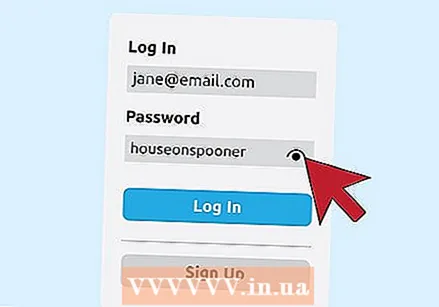 Δημιουργήστε μια σύνθετη σειρά λέξεων ή / και γραμμάτων, αλλά μια που μπορείτε να θυμάστε. Μπορείτε να πάρετε μια φράση ή μια σειρά από γράμματα που μπορεί να φαίνονται τυχαία με την πρώτη ματιά, αλλά είναι ακόμα εύκολο να θυμάστε. Οι εύκολες στη μνήμη συμβολοσειρές γραμμάτων μπορούν να σχηματίσουν μια «ριζική λέξη» που στη συνέχεια συμπληρώνετε με χαρακτήρες και αριθμούς.
Δημιουργήστε μια σύνθετη σειρά λέξεων ή / και γραμμάτων, αλλά μια που μπορείτε να θυμάστε. Μπορείτε να πάρετε μια φράση ή μια σειρά από γράμματα που μπορεί να φαίνονται τυχαία με την πρώτη ματιά, αλλά είναι ακόμα εύκολο να θυμάστε. Οι εύκολες στη μνήμη συμβολοσειρές γραμμάτων μπορούν να σχηματίσουν μια «ριζική λέξη» που στη συνέχεια συμπληρώνετε με χαρακτήρες και αριθμούς. - Για παράδειγμα, εάν τα παιδιά σας ονομάζονται Jessica, Carla, Michael και Jasper, η βασική σας λέξη θα μπορούσε να είναι "jecamija" - ένας συνδυασμός των δύο πρώτων γραμμάτων καθενός από τα ονόματα. Εάν το πρώτο σας σπίτι ήταν στο Lepelstraat, για παράδειγμα, το "κουτάλι σπιτιού" θα ήταν μια πολύ ωραία βασική λέξη.
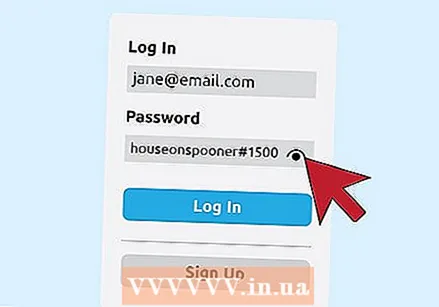 Συμπεριλάβετε τουλάχιστον ένα γράμμα, έναν αριθμό και έναν ειδικό χαρακτήρα στον κωδικό πρόσβασής σας. Για παράδειγμα, θα μπορούσατε να προσθέσετε παύλα (ή οποιοδήποτε άλλο αυθαίρετο σημείο στίξης) και αριθμούς, ώστε να λάβετε το "jecamije_22191612". Μπορείτε επίσης να προσθέσετε έναν χαρακτήρα στη λέξη και να την κάνετε "κουτάλι σπιτιού # 157".
Συμπεριλάβετε τουλάχιστον ένα γράμμα, έναν αριθμό και έναν ειδικό χαρακτήρα στον κωδικό πρόσβασής σας. Για παράδειγμα, θα μπορούσατε να προσθέσετε παύλα (ή οποιοδήποτε άλλο αυθαίρετο σημείο στίξης) και αριθμούς, ώστε να λάβετε το "jecamije_22191612". Μπορείτε επίσης να προσθέσετε έναν χαρακτήρα στη λέξη και να την κάνετε "κουτάλι σπιτιού # 157". 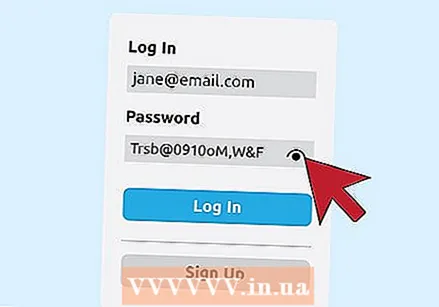 Απομνημονεύστε αυτόν τον ασφαλή κωδικό πρόσβασης. Για παράδειγμα, από μια πρόταση όπως "Η μητέρα μου γεννήθηκε στο Oranjestad της Αρούμπα, στις 27 Ιανουαρίου", μπορείτε να δημιουργήσετε έναν κωδικό πρόσβασης όπως το MmigiO, Ao27j. Και από μια πρόταση όπως "Το ραδιοφωνικό πρόγραμμα ξεκινά στις 9:10 π.μ. Δευτέρα, Τετάρτη και Παρασκευή" θα μπορούσατε να κάνετε: "Hrpbo10o9" AMom, w & v. "
Απομνημονεύστε αυτόν τον ασφαλή κωδικό πρόσβασης. Για παράδειγμα, από μια πρόταση όπως "Η μητέρα μου γεννήθηκε στο Oranjestad της Αρούμπα, στις 27 Ιανουαρίου", μπορείτε να δημιουργήσετε έναν κωδικό πρόσβασης όπως το MmigiO, Ao27j. Και από μια πρόταση όπως "Το ραδιοφωνικό πρόγραμμα ξεκινά στις 9:10 π.μ. Δευτέρα, Τετάρτη και Παρασκευή" θα μπορούσατε να κάνετε: "Hrpbo10o9" AMom, w & v. "  Εάν είναι απαραίτητο, χρησιμοποιήστε το χάρτη χαρακτήρων (επίσης γνωστό ως βοηθητικό πρόγραμμα ειδικών χαρακτήρων) στον υπολογιστή σας για να συμπεριλάβετε ειδικούς χαρακτήρες στον κωδικό πρόσβασής σας (εάν το επιθυμείτε). Στα Windows, μπορείτε να βρείτε αυτές τις επιλογές κάνοντας κλικ στην επιλογή Όλα τα προγράμματα στο μενού Έναρξη, στη συνέχεια Αξεσουάρ, στη συνέχεια Εργαλεία διαχείρισης και τελικά επιλέγοντας το χάρτη χαρακτήρων. Σε Mac, απλά επιλέξτε Επεξεργασία στο επάνω μέρος του μενού περιήγησης και, στη συνέχεια, επιλέξτε Ειδικοί χαρακτήρες στο κάτω μέρος του μενού Επεξεργασία. Στη συνέχεια, μπορείτε να αντικαταστήσετε μερικά από τα γράμματα της λέξης σας με ειδικούς χαρακτήρες για να δυσκολέψετε τους άλλους να μαντέψουν τον κωδικό πρόσβασής σας.
Εάν είναι απαραίτητο, χρησιμοποιήστε το χάρτη χαρακτήρων (επίσης γνωστό ως βοηθητικό πρόγραμμα ειδικών χαρακτήρων) στον υπολογιστή σας για να συμπεριλάβετε ειδικούς χαρακτήρες στον κωδικό πρόσβασής σας (εάν το επιθυμείτε). Στα Windows, μπορείτε να βρείτε αυτές τις επιλογές κάνοντας κλικ στην επιλογή Όλα τα προγράμματα στο μενού Έναρξη, στη συνέχεια Αξεσουάρ, στη συνέχεια Εργαλεία διαχείρισης και τελικά επιλέγοντας το χάρτη χαρακτήρων. Σε Mac, απλά επιλέξτε Επεξεργασία στο επάνω μέρος του μενού περιήγησης και, στη συνέχεια, επιλέξτε Ειδικοί χαρακτήρες στο κάτω μέρος του μενού Επεξεργασία. Στη συνέχεια, μπορείτε να αντικαταστήσετε μερικά από τα γράμματα της λέξης σας με ειδικούς χαρακτήρες για να δυσκολέψετε τους άλλους να μαντέψουν τον κωδικό πρόσβασής σας. - Αυτά τα σύμβολα μπορούν να αντικαταστήσουν άλλους, πιο συνηθισμένους χαρακτήρες, αλλά πρέπει να σημειωθεί ότι τα συστήματα κωδικών πρόσβασης ορισμένων ιστότοπων δεν δέχονται όλα τα διαθέσιμα σύμβολα. Για παράδειγμα, στον κωδικό πρόσβασης "Sunshine" μπορείτε να αντικαταστήσετε τα γράμματα με ειδικούς χαρακτήρες με τον ακόλουθο τρόπο: "ЅϋΠЅЂιηξ".
- Λάβετε υπόψη ότι θα πρέπει να εισάγετε ξανά αυτόν τον κωδικό πρόσβασης κάθε φορά για να αποκτήσετε πρόσβαση σε έναν ιστότοπο ή μια εφαρμογή, επομένως λάβετε υπόψη ότι μπορεί να είναι δύσκολο να εισαγάγετε αυτούς τους ειδικούς χαρακτήρες ξανά και ξανά όταν πρέπει να πληκτρολογήσετε τους κωδικούς πρόσβασής σας. Μπορεί κάλλιστα να το βρείτε πάρα πολύ ενοχλητικό.
 Μην ξεχάσετε να ενημερώσετε τους κωδικούς πρόσβασης και να βεβαιωθείτε ότι έχετε ποικιλία κατά την επιλογή νέων κωδικών πρόσβασης. Δεν είναι καλή ιδέα να χρησιμοποιείτε τον ίδιο κωδικό πρόσβασης για πολλούς λογαριασμούς ή ιστότοπους, ούτε είναι συνετό να χρησιμοποιείτε τον ίδιο κωδικό πρόσβασης για περισσότερους από μερικούς μήνες στη σειρά.
Μην ξεχάσετε να ενημερώσετε τους κωδικούς πρόσβασης και να βεβαιωθείτε ότι έχετε ποικιλία κατά την επιλογή νέων κωδικών πρόσβασης. Δεν είναι καλή ιδέα να χρησιμοποιείτε τον ίδιο κωδικό πρόσβασης για πολλούς λογαριασμούς ή ιστότοπους, ούτε είναι συνετό να χρησιμοποιείτε τον ίδιο κωδικό πρόσβασης για περισσότερους από μερικούς μήνες στη σειρά.
Μέθοδος 3 από 3: Χρήση διαχειριστή κωδικού πρόσβασης
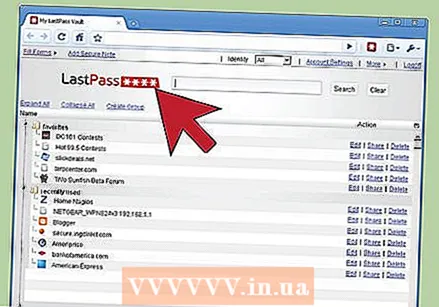 Επιλέξτε έναν διαχειριστή κωδικών πρόσβασης. Ο διαχειριστής κωδικών πρόσβασης είναι ένα πρόγραμμα λογισμικού που σας επιτρέπει να έχετε μια μεγάλη ποικιλία κωδικών πρόσβασης (τόσο για εφαρμογές όσο και για ιστότοπους), ενώ πρέπει να εισαγάγετε μόνο έναν κύριο κωδικό πρόσβασης - μειώνοντας την ανάγκη οργάνωσης και απομνημόνευσης. Οι διαχειριστές κωδικών πρόσβασης δημιουργούν μια ποικιλία διαφορετικών, σύνθετων και ασφαλών κωδικών πρόσβασης για εσάς για όλους τους διαφορετικούς ιστότοπους και εφαρμογές για τις οποίες πρέπει να εγγραφείτε και θα τους θυμάστε και θα τους παρακολουθείτε, θυμόμαστε ταυτόχρονα αυτόν τον κύριο κωδικό πρόσβασης. Μερικά προγράμματα διαχείρισης κωδικών πρόσβασης που χρησιμοποιούνται συνήθως περιλαμβάνουν: LastPass, Dashlane, KeePass, 1Password και RoboForm. Διατίθεται μεγάλος αριθμός άρθρων και ιστότοπων για τους οποίους αξιολογούνται και συζητούνται αυτά και άλλα προγράμματα.
Επιλέξτε έναν διαχειριστή κωδικών πρόσβασης. Ο διαχειριστής κωδικών πρόσβασης είναι ένα πρόγραμμα λογισμικού που σας επιτρέπει να έχετε μια μεγάλη ποικιλία κωδικών πρόσβασης (τόσο για εφαρμογές όσο και για ιστότοπους), ενώ πρέπει να εισαγάγετε μόνο έναν κύριο κωδικό πρόσβασης - μειώνοντας την ανάγκη οργάνωσης και απομνημόνευσης. Οι διαχειριστές κωδικών πρόσβασης δημιουργούν μια ποικιλία διαφορετικών, σύνθετων και ασφαλών κωδικών πρόσβασης για εσάς για όλους τους διαφορετικούς ιστότοπους και εφαρμογές για τις οποίες πρέπει να εγγραφείτε και θα τους θυμάστε και θα τους παρακολουθείτε, θυμόμαστε ταυτόχρονα αυτόν τον κύριο κωδικό πρόσβασης. Μερικά προγράμματα διαχείρισης κωδικών πρόσβασης που χρησιμοποιούνται συνήθως περιλαμβάνουν: LastPass, Dashlane, KeePass, 1Password και RoboForm. Διατίθεται μεγάλος αριθμός άρθρων και ιστότοπων για τους οποίους αξιολογούνται και συζητούνται αυτά και άλλα προγράμματα. 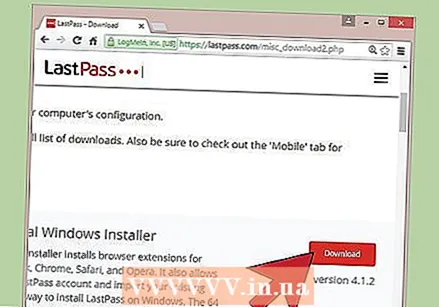 Κατεβάστε έναν διαχειριστή κωδικών πρόσβασης και εγκαταστήστε το πρόγραμμα. Ποιες οδηγίες πρέπει να ακολουθήσετε εξαρτάται ακριβώς από το πρόγραμμα που έχετε επιλέξει; ακολουθήστε προσεκτικά τις συγκεκριμένες οδηγίες. Συνήθως, θα πρέπει να μεταβείτε στον ιστότοπο του προμηθευτή του προγράμματος και να πατήσετε το κουμπί "Λήψη" και να ακολουθήσετε τις οδηγίες που ισχύουν για το λειτουργικό σας σύστημα.
Κατεβάστε έναν διαχειριστή κωδικών πρόσβασης και εγκαταστήστε το πρόγραμμα. Ποιες οδηγίες πρέπει να ακολουθήσετε εξαρτάται ακριβώς από το πρόγραμμα που έχετε επιλέξει; ακολουθήστε προσεκτικά τις συγκεκριμένες οδηγίες. Συνήθως, θα πρέπει να μεταβείτε στον ιστότοπο του προμηθευτή του προγράμματος και να πατήσετε το κουμπί "Λήψη" και να ακολουθήσετε τις οδηγίες που ισχύουν για το λειτουργικό σας σύστημα. 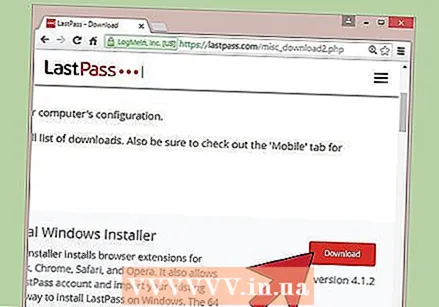 Εγκαταστήστε τη διαχείριση κωδικών πρόσβασης. Η ακριβής διαδικασία που πρέπει να ακολουθήσετε ξανά εξαρτάται από το συγκεκριμένο πρόγραμμα που χρησιμοποιείτε, αλλά η βασική ιδέα είναι να δημιουργήσετε έναν σύνθετο κύριο κωδικό πρόσβασης με τον οποίο μπορείτε στη συνέχεια να δημιουργήσετε πολλούς διαφορετικούς κωδικούς πρόσβασης για να συνδεθείτε σε όλους τους διαφορετικούς ιστότοπους και διαθέσιμες εφαρμογές. χρησιμοποιείτε. Τα πιο συχνά χρησιμοποιούμενα προγράμματα είναι αρκετά φιλικά προς τον χρήστη όσον αφορά τις κύριες λειτουργίες τους.
Εγκαταστήστε τη διαχείριση κωδικών πρόσβασης. Η ακριβής διαδικασία που πρέπει να ακολουθήσετε ξανά εξαρτάται από το συγκεκριμένο πρόγραμμα που χρησιμοποιείτε, αλλά η βασική ιδέα είναι να δημιουργήσετε έναν σύνθετο κύριο κωδικό πρόσβασης με τον οποίο μπορείτε στη συνέχεια να δημιουργήσετε πολλούς διαφορετικούς κωδικούς πρόσβασης για να συνδεθείτε σε όλους τους διαφορετικούς ιστότοπους και διαθέσιμες εφαρμογές. χρησιμοποιείτε. Τα πιο συχνά χρησιμοποιούμενα προγράμματα είναι αρκετά φιλικά προς τον χρήστη όσον αφορά τις κύριες λειτουργίες τους. 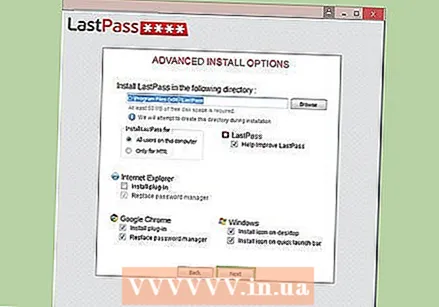 Προσαρμόστε τις ρυθμίσεις σας. Οι περισσότεροι καλοί διαχειριστές κωδικών πρόσβασης σάς επιτρέπουν να χρησιμοποιείτε τον κύριο κωδικό πρόσβασης είτε σε ένα μέρος είτε σε πολλές διαφορετικές συσκευές ταυτόχρονα. Επομένως, προσπαθήστε να προσδιορίσετε εκ των προτέρων τι είναι καλύτερο για εσάς.Συνήθως μπορείτε να επιλέξετε αν θέλετε το πρόγραμμα να εγγραφεί αυτόματα σε συγκεκριμένους ιστότοπους και αν θέλετε να ελέγχει τους διαφορετικούς κωδικούς πρόσβασης για να διασφαλίσει ότι είναι αρκετά διαφορετικοί μεταξύ τους και αλλάζουν τακτικά.
Προσαρμόστε τις ρυθμίσεις σας. Οι περισσότεροι καλοί διαχειριστές κωδικών πρόσβασης σάς επιτρέπουν να χρησιμοποιείτε τον κύριο κωδικό πρόσβασης είτε σε ένα μέρος είτε σε πολλές διαφορετικές συσκευές ταυτόχρονα. Επομένως, προσπαθήστε να προσδιορίσετε εκ των προτέρων τι είναι καλύτερο για εσάς.Συνήθως μπορείτε να επιλέξετε αν θέλετε το πρόγραμμα να εγγραφεί αυτόματα σε συγκεκριμένους ιστότοπους και αν θέλετε να ελέγχει τους διαφορετικούς κωδικούς πρόσβασης για να διασφαλίσει ότι είναι αρκετά διαφορετικοί μεταξύ τους και αλλάζουν τακτικά.
Συμβουλές
- Αλλάξτε τους κωδικούς πρόσβασής σας μερικές φορές ή μόλις νομίζετε ότι ο κωδικός πρόσβασής σας ενδέχεται να μην είναι απολύτως ασφαλής και να μην χρησιμοποιείτε κωδικούς πρόσβασης που έχουν λήξει. Σε ορισμένες εταιρείες, η τακτική αλλαγή κωδικών πρόσβασης αποτελεί μέρος των εσωτερικών κανόνων της εταιρείας ή ακόμη και που απαιτείται από το νόμο.
- Χρησιμοποιώντας τονισμένα γράμματα, μπορείτε να κάνετε τον κωδικό πρόσβασής σας λιγότερο εύκολο να βρεθεί.
- Πρώτα πάρτε μια λέξη (για παράδειγμα: "χρήματα"), γράψτε την προς τα πίσω (dleg) και τοποθετήστε τη ημερομηνία γέννησής σας στη μέση. Έτσι, εάν γεννηθήκατε στις 5 Φεβρουαρίου 1974, θα λάβετε τον ακόλουθο κωδικό πρόσβασης "d5lfebe19g74". Αυτό μπορεί να είναι δύσκολο να θυμάστε, αλλά είναι επίσης σχεδόν αδύνατο να σπάσετε.
- Λάβετε έναν διαφορετικό, ασφαλή κωδικό πρόσβασης για κάθε έναν από τους διαφορετικούς λογαριασμούς σας. Είναι καλύτερο να δημιουργήσετε διαφορετικούς κωδικούς πρόσβασης για τον πάροχο διαδικτύου, τον πελάτη ηλεκτρονικού ταχυδρομείου (για παράδειγμα το Outlook) και τους λογαριασμούς κοινωνικών μέσων (μεταξύ άλλων). Μην χρησιμοποιείτε τον κωδικό πρόσβασης που χρησιμοποιείτε για τον λογαριασμό e-mail σας για να συνδεθείτε στον πάροχό σας στο Διαδίκτυο ή να κάνετε διαδικτυακές τραπεζικές συναλλαγές.
- Για να κάνετε τον κωδικό πρόσβασής σας ακόμα πιο ασφαλή, μπορείτε να χρησιμοποιήσετε ανοησίες λέξεις ή φράσεις. Στη συνέχεια, συνδυάστε αυτές τις λέξεις με αριθμούς για να λάβετε ασφαλείς κωδικούς πρόσβασης που μπορείτε να θυμάστε επίσης, όπως "beak beak9468".
- Μην χρησιμοποιείτε σαφείς βασικές λέξεις όπως όνομα, ημερομηνία γέννησης ή ημερομηνία που έχει σημαντική προσωπική σημασία για εσάς. Τέτοιοι κωδικοί πρόσβασης είναι πολύ πιο εύκολο να σπάσουν από πιο περίπλοκες και απρόσωπες προτάσεις.
- Οι χάκερ συνήθως χρησιμοποιούν ένα εργαλείο που χρησιμοποιεί ωμή βία για να δοκιμάσει όλους τους πιθανούς συνδυασμούς γραμμάτων, αριθμών και συμβόλων.
Όσο πιο περίπλοκος είναι ο κωδικός πρόσβασής σας, τόσο περισσότερος χρόνος θα χρειαστεί για να σπάσει.
- Ποτέ μην συμπεριλάβετε το όνομά σας ή το όνομα χρήστη του λογαριασμού σας σε έναν κωδικό πρόσβασης.
- Όταν γράφετε τους κωδικούς πρόσβασής σας, μην ξεχνάτε πού τους φυλάξατε.
Προειδοποιήσεις
- Μην κοινοποιείτε τους κωδικούς πρόσβασής σας σε κανέναν. Κάποιος μπορεί να ακούει, ή όποιος έχει πει στον κωδικό πρόσβασής σας, κατά λάθος ή σκόπιμα.
- Σε καμία περίπτωση μην χρησιμοποιείτε τους κωδικούς πρόσβασης σε αυτό το άρθρο. Αυτοί οι κωδικοί πρόσβασης έχουν πλέον δημοσιευτεί σε όλο τον κόσμο και είναι εύκολο να βρεθούν για όλους.
- Όταν γράφετε τον κωδικό πρόσβασής σας, μην τον κρατάτε εκεί που άλλοι θα μπορούσαν εύκολα να τον βρουν ή να τον δουν.
- Αποφύγετε τις υπηρεσίες ιστού που σας στέλνουν τον αρχικό κωδικό πρόσβασης μέσω email όταν κάνετε κλικ στο "Ξεχάσατε τον κωδικό πρόσβασης", αντί να σας δώσετε έναν προσωρινό κωδικό πρόσβασης ή να σας στείλουμε έναν σύνδεσμο που πρέπει να κάνετε κλικ για να δημιουργήσετε έναν νέο κωδικό πρόσβασης. Αυτό δείχνει ότι η εν λόγω υπηρεσία ιστού αποθηκεύει κωδικούς πρόσβασης χρησιμοποιώντας αμφίδρομη κρυπτογράφηση ή ακόμη και απλό κείμενο. στα απλά αγγλικά αυτό σημαίνει ότι το σύστημα που χρησιμοποιείται από την υπηρεσία διαδικτύου για τη διαχείριση κωδικών πρόσβασης δεν είναι απλά ασφαλές.